Wie kann ich verhindern, dass Spotify weiterhin vorgeschlagene Songs abspielt?
Sind Sie es leid, dass Spotify scheinbar die Kontrolle über Ihre Playlist übernimmt und ständig vorgeschlagene Songs abspielt, die Ihnen vielleicht nicht einmal gefallen? Die Frustration darüber, die Kontrolle über die eigene Musik nicht wiedererlangen zu können, kann ziemlich lästig sein. Glücklicherweise gibt es Lösungen, mit denen Sie dieses Problem beheben und Ihre Fähigkeit wiederherstellen können, Ihr eigenes Hörerlebnis zu gestalten. In diesem Leitfaden werden wir praktische Schritte sowie die verfügbaren Ansätze zur Lösung des Problems untersuchen Spotify spielt weiterhin vorgeschlagene Songs ab. Durch die Implementierung dieser Lösungen können Sie die Kontrolle über Ihre Playlist zurückgewinnen und ein personalisierteres Musik-Streaming-Erlebnis genießen.
Inhaltsverzeichnis Teil 1. Warum spielt Spotify ständig vorgeschlagene Songs ab?Teil 2. 5 Lösungen, um Spotify daran zu hindern, vorgeschlagene Songs abzuspielenTeil 3. Die beste Möglichkeit, Spotify daran zu hindern, vorgeschlagene Songs abzuspielenSchlussfolgerung
Teil 1. Warum spielt Spotify ständig vorgeschlagene Songs ab?
Eine der Stärken von Spotify sind seine intelligenten, auf Algorithmen basierenden Empfehlungen. Spotify berücksichtigt Ihren Hörverlauf, einschließlich der Genres, Künstler und spezifischen Titel, die Sie in der Vergangenheit gestreamt haben. Es analysiert das Nutzerverhalten, beliebte Songs, Playlists und übersprungene Titel, um ein Profil Ihres Musikgeschmacks zu erstellen. Wenn alles in Ihrer Playlist bereits einmal abgespielt wurde und Sie vielleicht andere Songs abspielen möchten, um Ihr Musikerlebnis aufzufrischen.
Während die algorithmischen Empfehlungen der Plattform darauf abzielen, das Musikentdeckungserlebnis zu verbessern, können sie manchmal zu einem Mangel an Kontrolle über die Wiedergabeliste führen. Benutzer geraten möglicherweise in eine Schleife mit vorgeschlagenen Songs, die nicht ihren Vorlieben oder dem gewünschten Hörerlebnis entsprechen. Dieses Problem kann frustrierend sein, da es die Möglichkeit zur Zusammenstellung einer personalisierten Playlist einschränkt und den Fluss des Musikgenusses unterbricht. Warum spielt Spotify weiterhin vorgeschlagene Songs ab? Es gibt mehrere mögliche Ursachen.
- Autoplay-Funktion: Die Autoplay-Funktion von Spotify beginnt automatisch mit der Wiedergabe vorgeschlagener Songs, sobald Ihre aktuelle Playlist oder Ihr aktuelles Album endet. Wenn die Autoplay-Funktion aktiviert ist, spielt Spotify basierend auf seinem Algorithmus weiterhin empfohlene Titel ab.
- Personalisierungseinstellungen: Der Spotify-Algorithmus berücksichtigt Ihren Hörverlauf und Ihre Vorlieben, um vorgeschlagene Songs zu generieren. Wenn Ihre Personalisierungseinstellungen aktiviert sind, stellt Spotify weiterhin Empfehlungen bereit, die auf Ihrem bisherigen Hörverhalten basieren.
- Eingeschränkte Playlist-Auswahl: Wenn Ihre Playlists eine begrenzte Anzahl an Songs enthalten oder Sie häufig dieselbe Playlist hören, verlässt sich Spotify möglicherweise stark auf vorgeschlagene Songs, um ein abwechslungsreiches Hörerlebnis zu bieten.
- Fehlende Benutzerinteraktion: Der Algorithmus von Spotify berücksichtigt auch Benutzerinteraktionen, wie etwa das Überspringen oder Liken von Songs. Wenn Sie nicht aktiv mit der Plattform interagiert oder Feedback zu vorgeschlagenen Songs gegeben haben, spielt Spotify möglicherweise weiterhin empfohlene Titel ab, vorausgesetzt, sie entsprechen Ihren Vorlieben.
- Letzte Kontoaktivität: Änderungen in Ihrer Kontoaktivität, wie z. B. die Anmeldung für ein neues Konto, das Aktualisieren von Einstellungen oder das Wechseln von Geräten, können dazu führen, dass Spotify vorgeschlagene Songs hervorhebt, während es versucht, Ihre Vorlieben anhand der verfügbaren Daten zu verstehen.
- Verbindungsprobleme: Manchmal können Verbindungsprobleme oder langsame Internetgeschwindigkeiten dazu führen, dass Spotify als vorübergehende Lösung standardmäßig auf vorgeschlagene Titel zurückgreift, um eine kontinuierliche Wiedergabe sicherzustellen.
Teil 2. 5 Lösungen, um Spotify daran zu hindern, vorgeschlagene Songs abzuspielen
Es gibt Methoden, um Probleme zu beheben, z. B. dass Spotify weiterhin vorgeschlagene Songs abspielt und die Kontrolle über die auf Spotify abgespielten Songs wiedererlangt.
Lösung 1. Deaktivieren Sie Autoplay in den Spotify-Einstellungen
Wenn Sie die Autoplay-Funktion auf Spotify aktiviert haben, kann es sein, dass Spotify Probleme mit der Wiedergabe von Songs aus der vorgeschlagenen Playlist hat. Um zu verhindern, dass Spotify die vorgeschlagene Musik abspielt, sollten Sie die Autoplay-Funktion auf Ihrem Spotify deaktivieren, um zu sehen, wie es läuft. Hier ist die Schritt-für-Schritt-Anleitung zum Deaktivieren der Spotify Autoplay-Funktion auf Mobilgeräten und PCs: So deaktivieren Sie die automatische Wiedergabe bei Spotify >>

Lösung 2. Ein Lied nicht mögen
Die zweite Methode, um zu verhindern, dass Spotify die vorgeschlagenen Songs weiter abspielt, besteht darin, Songs nicht zu mögen. Mit der Option „Lieder nicht mögen“ haben Sie eine bessere Kontrolle über die auf Spotify abgespielten Songs. Es hilft Spotify dabei, die Anzahl der vorgeschlagenen Songs zu reduzieren, die Ihren Interessen entsprechen, um Ihnen ein insgesamt personalisiertes Erlebnis zu bieten. Für kostenlose Benutzer von Spotify können Sie auf das Symbol „Ausblenden“ rechts neben der Wiedergabe-/Pause-Schaltfläche tippen. Der unbeliebte Song wird schließlich aus dem Rest der Playlist oder des Senders ausgeblendet. Auf Spotify Premium können Sie die Option „Diesen Song nicht abspielen“ wählen, um den unbeliebten Song zu blockieren.
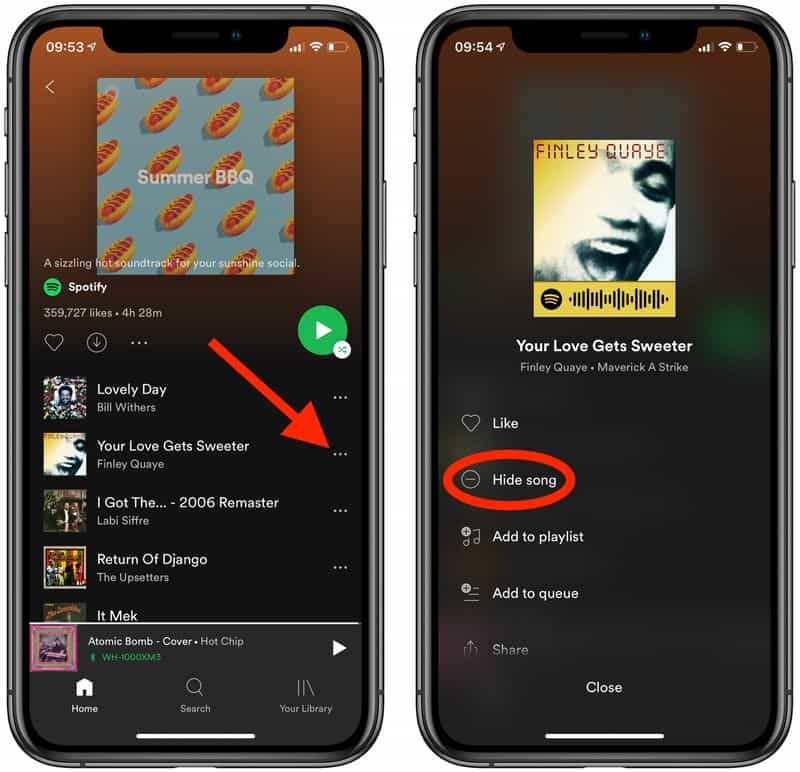
Lösung 3. Fügen Sie Ihrer Playlist mehr Musik hinzu
Wie kann ich verhindern, dass Spotify weiterhin vorgeschlagene Songs abspielt? Versuchen Sie, Ihre Playlist mit mehr Songs zu füllen, um das Genre zu wechseln! Sie können Spotify auch Ihre eigene Musik hinzufügen. Wenn Sie Ihre Playlist vergrößern, schlägt Spotify auch seltener Musik vor, basierend auf dem, was Sie vielleicht gerne hören. Sehen So fügen Sie lokale Dateien zu Spotify Music hinzu >>
Lösung 4. Löschen Sie Ihre zuletzt gespielten Songs
Spotify verfügt über eine Hörverlaufsfunktion, mit der Sie die Songs, die Sie zuletzt gehört haben, überprüfen können. Das Löschen kürzlich abgespielter Titel und Wiedergabelisten auf Spotify ist eine effektive Möglichkeit, Spotify daran zu hindern, vorgeschlagene Titel abzuspielen. Wenn Sie Ihre zuletzt gespielten Songs nicht verlieren möchten, können Sie sie herunterladen, bevor Sie den Verlauf löschen. Sehen So laden Sie Ihre zuletzt gespielte Spotify-Musik herunter >>
Lösung 5. Upgrade auf Premium
Wie bringt man Spotify dazu, die Wiedergabe vorgeschlagener Songs zu stoppen? Hier teilen wir die letzte Methode: Durch ein Upgrade von Spotify Premium kann Spotify daran gehindert werden, vorgeschlagene Titel abzuspielen. Mit einem Premium-Konto können Sie Mischvorgänge und unbegrenzte Sprünge erhalten. Wenn Sie einen Premium-Plan erwerben und das Problem weiterhin besteht, empfehle ich dringend, sich an den Spotify-Support zu wenden.
Teil 3. Die beste Möglichkeit, Spotify daran zu hindern, vorgeschlagene Songs abzuspielen
Abgesehen davon, dass Sie die Einstellung in Spotify anpassen, um zu verhindern, dass Spotify weiterhin vorgeschlagene Songs abspielt, können Sie nur die Songs, die Ihnen am Herzen liegen, lokal herunterladen, um sie offline abzuspielen und zu verwalten. Dies ist die beste Möglichkeit, Ihren Musikgeschmack aufzufrischen. AMusicSoft Spotify Music Converter ist ein Softwaretool, das Ihnen beim Konvertieren von Musik und Musik hilft Spotify-Musik offline abspielen ohne die Spotify-App. Das musst du nicht Upgrade auf Spotify Premium-Plan.
Dies ist das perfekteste und professionellste Tool, mit dem Sie den DRM-Kopierschutz von den Titeln entfernen und sie in zugängliche Formate konvertieren können. Um diese Formate zu benennen, können Sie zwischen MP3, FLAC, WAV, AAC, AC3 und M4A wählen.
Wenn Sie AMusicSoft verwenden, müssen Sie nicht lange warten, bis der Vorgang abgeschlossen ist. In nur wenigen Minuten können Sie die Songs bereits konvertieren und als lokale Dateien auf Ihr Gerät herunterladen. Dies ist dank der 16-mal schnelleren Arbeitsgeschwindigkeit von AMusicSoft möglich. Und schließlich können Sie sicher sein, dass Sie die beste Audioqualität der konvertierten Songs erhalten. Befolgen Sie die folgenden einfachen Schritte zur Verwendung von AMusicSoft Spotify Music Converter.
- Beginnen Sie mit dem Herunterladen und Installieren von AMusicSoft Spotify Music Converter auf deinem Computer.
Kostenlos herunterladen Kostenlos herunterladen
- Starten Sie die Software, um auf die benutzerfreundliche Oberfläche zuzugreifen. Durchsuchen Sie Ihre Spotify-Bibliothek und wählen Sie die Songs, Playlists oder Alben aus, die Sie konvertieren möchten. Sie können die URLs oder Links der gewünschten Inhalte einfach von Spotify kopieren.

- Passen Sie das Ausgabeformat Ihren Wünschen entsprechend an. AMusicSoft Spotify Music Converter unterstützt verschiedene Formate wie MP3, M4A, WAV, FLAC und mehr. Darüber hinaus können Sie die Ausgabeeinstellungen einschließlich Bitrate, Abtastrate und Speicherort des Ausgabeordners anpassen, um die Konvertierung an Ihre Bedürfnisse anzupassen.

- Sobald Sie die erforderlichen Auswahlen und Einstellungen vorgenommen haben, klicken Sie auf die Schaltfläche „Konvertieren“, um den Konvertierungsprozess zu starten. AMusicSoft Spotify Music Converter konvertiert den ausgewählten Spotify-Inhalt effizient in das angegebene Ausgabeformat.

- Nachdem die Konvertierung abgeschlossen ist, können Sie die konvertierten Musikdateien zum Offline-Hören auf Ihr bevorzugtes Gerät übertragen. Schließen Sie Ihr Gerät an Ihren Computer an und kopieren Sie die Dateien einfach. Jetzt können Sie Ihre Lieblingstitel, Wiedergabelisten oder Alben von Spotify genießen, ohne dass eine aktive Internetverbindung erforderlich ist.
Schlussfolgerung
Zusammenfassend lässt sich sagen: Wenn Sie das Problem haben, dass Spotify weiterhin vorgeschlagene Songs abspielt und Sie mehr Kontrolle über Ihre Playlist wünschen, gibt es mehrere effektive Lösungen, die Sie in Betracht ziehen können, die dann oben behandelt werden. Darüber hinaus nutzen AMusicSoft Spotify Music Converter Verbessern Sie Ihr Spotify-Erlebnis, stellen Sie Ihre eigenen personalisierten Wiedergabelisten zusammen und genießen Sie ununterbrochen Musik, die auf Ihre Vorlieben zugeschnitten ist.
Menschen Auch Lesen
- Die 8 besten Lösungen für Spotify-Freundesaktivitäten, die nicht funktionieren/angezeigt werden
- Spotify auf PS4 funktioniert nicht: So beheben Sie es
- So beheben Sie, dass die Spotify-Suche nicht funktioniert: Eine Anleitung für Sie
- Spotify funktioniert nicht: So beheben Sie es
- Spotify Wrapped funktioniert nicht: So beheben Sie es
- Ursachen und Lösungen für das Problem, dass Spotify im Offline-Modus hängen bleibt
- Wie kann ich beheben, dass Spotify unter Windows 10 nicht geöffnet wird?
Robert Fabry ist ein begeisterter Blogger und Technik-Enthusiast. Vielleicht kann er Sie mit ein paar Tipps anstecken. Außerdem hat er eine Leidenschaft für Musik und hat zu diesen Themen für AMusicSoft geschrieben.